Το MOV προσφέρει συνήθως υψηλότερη ποιότητα χρησιμοποιώντας μια μέθοδο λιγότερης συμπίεσης. Αλλά δεν είναι τόσο συμβατό όσο το MP4 και μπορεί να διαπιστώσετε ότι ορισμένες συσκευές αναπαραγωγής πολυμέσων δεν υποστηρίζουν αρχεία MOV. Για παράδειγμα, εάν αναπαράγετε ορισμένα αρχεία MOV στο QuickTime, μπορείτε απλώς να λάβετε τον ήχο χωρίς εικόνα, για να μην αναφέρουμε άλλα ενοχλητικά ζητήματα. Για να λύσετε αυτό το πρόβλημα, μπορείτε εξαγωγή MOV σε MP4 σε Mac. Αργότερα, μπορείτε να κάνετε αναπαραγωγή όλων αυτών των βίντεο απευθείας σε οποιαδήποτε φορητή συσκευή. Έτσι, αυτό το άρθρο προσφέρει 5 εύκολους τρόπους μετατροπής αρχείων MOV σε MP4 σε Mac. Απλώς διαβάστε και ακολουθήστε.
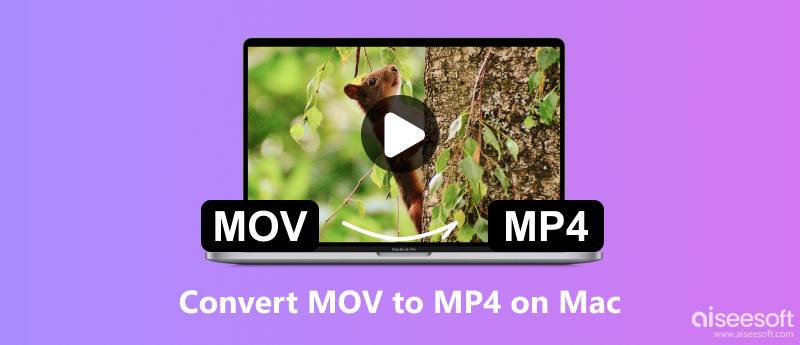
- "Έχω καταγραφή οθόνης της οθόνης του υπολογιστή μου χρησιμοποιώντας το QuickTime, αλλά στη συνέχεια το βίντεο μετατρέπεται σε μορφή MOV. Θα ήθελα να το εξαγάγω σε MP4. Είναι δυνατόν να μετατρέψω το MOV σε MP4 Mac QuickTime χωρίς να εγκαταστήσω τίποτα άλλο;"
Πολλοί άνθρωποι θέλουν να αλλάξουν μια ταινία QuickTime σε MP4 σε Mac, αλλά δεν γνωρίζουν τις πλήρεις λειτουργίες. Και ορισμένοι αναρωτιούνται ακόμη αν το QuickTime μπορεί να αποθηκεύσει αρχεία ως MP4 ή όχι. Για να επιλύσετε αυτά τα προβλήματα, ακολουθούν λεπτομερή βήματα για το πώς να μετατρέψετε το MOV σε MP4 σε Mac με το QuickTime Pro.
Βήμα 1: Εκκινήστε το QuickTime Pro
Εγκαταστήστε το QuickTime 7 Pro στον υπολογιστή σας Mac. Στη συνέχεια, εισαγάγετε τον κωδικό εγγραφής σας για να ενεργοποιήσετε το QuickTime Pro MOV converter.
Βήμα 2: Προσθέστε αρχεία MOV
Επιλέξτε "Αρχείο" στην επάνω γραμμή εργαλείων. Στη συνέχεια, επιλέξτε "Άνοιγμα αρχείου ..." από το αναπτυσσόμενο μενού. Μπορείτε να επιλέξετε αρχεία MOV στο QuickTime Pro με επιτυχία.
Βήμα 3: Μετατροπή MOV σε MP4 χρησιμοποιώντας το QuickTime Pro
Αργότερα, επιλέξτε "Εξαγωγή ..." από το αναπτυσσόμενο μενού "Αρχείο". Υπάρχουν πολλές μορφές εξόδου που μπορείτε να επιλέξετε. Κατά τη διάρκεια αυτής της περιόδου, κάντε κλικ στην επιλογή "Ταινία σε MPEG-4" και στη συνέχεια επιλέξτε "Αποθήκευση" για να μετατρέψετε το MOV σε MP4 σε Mac δωρεάν με το QuickTime Pro.
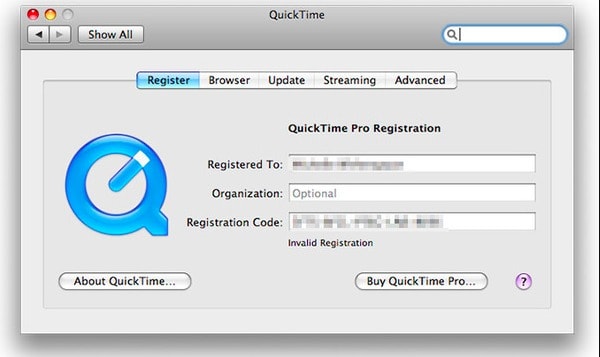
- "Υπάρχουν πολλοί δωρεάν μετατροπείς βίντεο MP4, αλλά φοβάμαι ότι είναι όλοι μολυσμένοι από ιούς. Πώς θα μετατρέψετε ένα αρχείο ταινίας .mov σε .mp4;"
Μπορείτε να χρησιμοποιήσετε το Aiseesoft Mac Video Converter Ultimate για να αλλάξετε το MOV σε MP4 και άλλες μορφές 1000 σε Mac με ασφάλεια και εύκολα. Υποστηρίζει επίσης τη μαζική μετατροπή για να σας βοηθήσει να μετατρέψετε πολλά αρχεία ταυτόχρονα. Και υπάρχουν πολλές άλλες εύχρηστες και ισχυρές δυνατότητες επεξεργασίας που μπορείτε να ανακαλύψετε.

Λήψεις
Aiseesoft Video Converter Ultimate
100% ασφαλής. Χωρίς διαφημίσεις.
100% ασφαλής. Χωρίς διαφημίσεις.
Βήμα 1: Προσθέστε βίντεο MOV
Εκκινήστε το Mac Video Converter Ultimate στον υπολογιστή Mac σας. Κάντε κλικ στην "Προσθήκη αρχείου" στην αριστερή κορυφή για να εισαγάγετε τα βίντεό σας MOV. Μπορείτε επίσης να σύρετε και να αποθέσετε αρχεία MOV στην κύρια διεπαφή απευθείας.
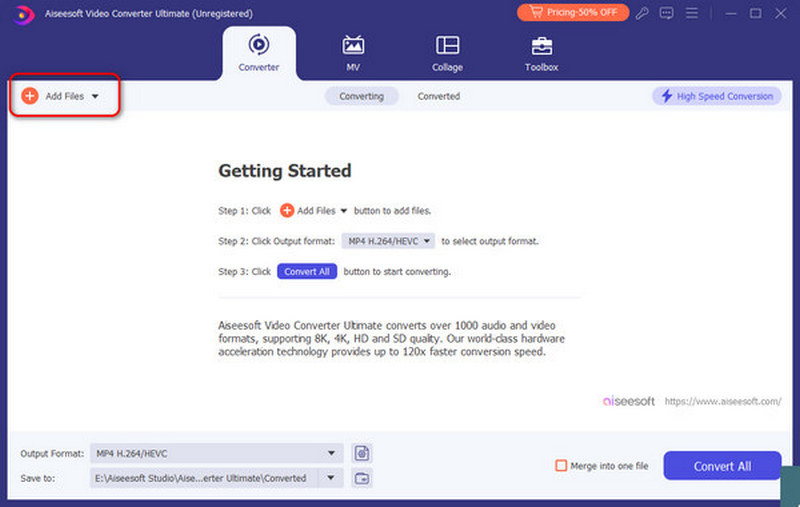
Βήμα 2: Ορίστε το MP4 ως μορφή εξόδου
Κάντε κλικ στο αναπτυσσόμενο πλαίσιο επιλογής στο αριστερό κάτω μέρος του μετατροπέα Mac MOV σε MP4. Στη συνέχεια, επιλέξτε "Βίντεο" από το επάνω μενού και επιλέξτε MP4 ως μορφή εξόδου.
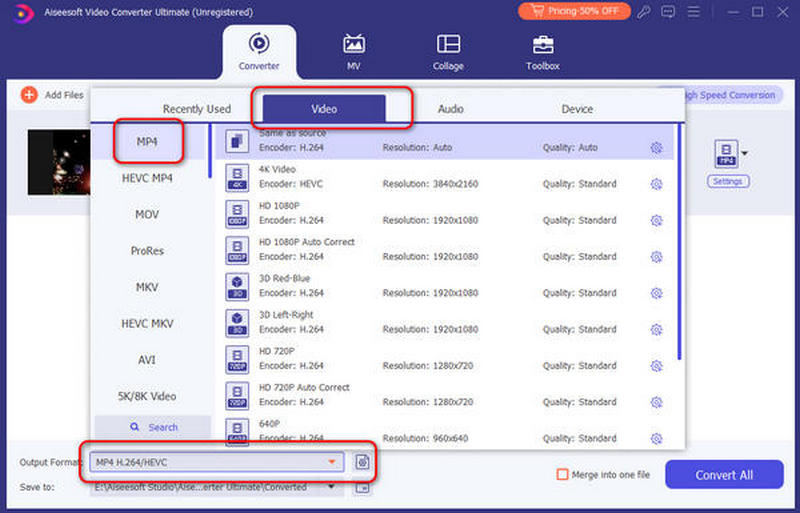
Βήμα 3: Μετατροπή παρτίδας MOV σε MP4 σε Mac
Επιλέξτε την επιλογή "Ρυθμίσεις" στα δεξιά για να προσαρμόσετε τις ρυθμίσεις εξόδου βίντεο και ήχου. Στη συνέχεια, κάντε κλικ στο "Browse" για να ορίσετε έναν φάκελο εξόδου. Σημειώστε το μικρό πλαίσιο πριν από τη "Συγχώνευση σε ένα αρχείο" εάν θέλετε να συγχωνεύσετε κλιπ MOV σε ένα αρχείο. Αργότερα, επιλέξτε "Μετατροπή όλων" για να ξεκινήσετε τη μετατροπή αρχείων MOV σε MP4 σε Mac.
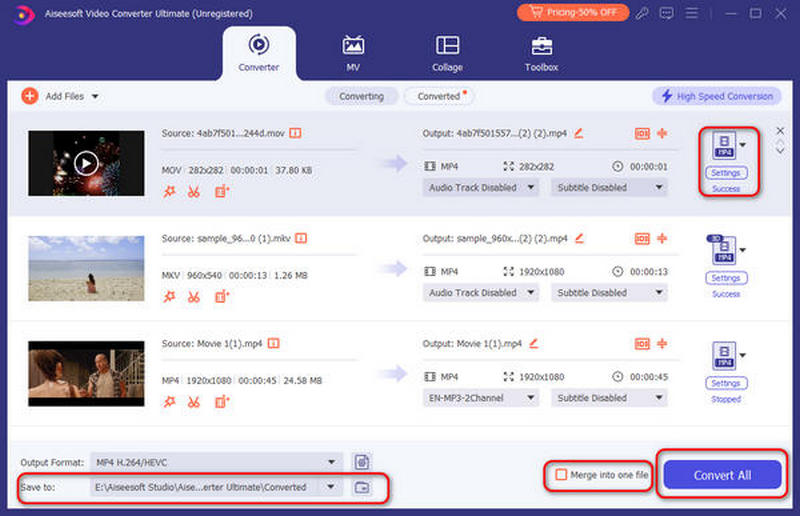
Συνολικά, μπορείτε να μετατρέψετε MOV σε MP4 σε Mac ομαδικά ή μεμονωμένα με τις παραπάνω λειτουργίες. Κάθε μετατροπέας βίντεο κάνει καλή δουλειά στην αλλαγή MOV μορφή σε MP4. Όσο για το πιο ασφαλές και εύκολο, τότε σίγουρα το Mac Video Converter Ultimate θα πρέπει να είναι η πρώτη σας επιλογή. Θέλετε να μετατρέψετε ομαδικά και να επεξεργαστείτε αρχεία MOV σε MP4 με γρήγορη ταχύτητα μετατροπής και υψηλή ποιότητα; Στη συνέχεια, ελάτε και κατεβάστε δωρεάν αυτό το πρόγραμμα για να δοκιμάσετε.
- "Θέλω να μετατρέψω .mov σε .mp4 στο MacBook μου! Έχω αποθηκεύσει το βίντεο από το iMovie αλλά είναι σε μορφή .mov! Χρησιμοποιώ το Yosemite, πώς μπορώ να μετατρέψω το MOV σε MP4 σε Mac με το iMovie;"
Ανεξάρτητα από το λειτουργικό σύστημα macOS που χρησιμοποιείτε, το iMovie είναι πάντα ένα πρόγραμμα που είναι δωρεάν και εύκολα προσβάσιμο. Ως αποτέλεσμα, μπορείτε επίσης να μετατρέψετε το αρχείο MOV σε MP4 σε Mac με το iMovie.
Βήμα 1: Εκτελέστε το iMovie σε Mac
Πραγματοποιήστε λήψη και εγκατάσταση του iMovie από το App Store. Κάντε διπλό κλικ στο εικονίδιο του iMovie για να εκτελέσετε αυτό το πρόγραμμα. Όταν σας ζητηθεί να επιλέξετε ένα θέμα, απλώς κάντε κλικ στο "Χωρίς θέμα" και προχωρήστε.
Βήμα 2: Εισαγωγή βίντεο MOV
Κάντε κλικ στην επιλογή "Εισαγωγή μέσων…" και στη συνέχεια επιλέξτε "Εισαγωγή επιλεγμένων" για εισαγωγή βίντεο MOV. Μετά από λίγα δευτερόλεπτα, μπορείτε να δείτε ένα νέο έργο που εμφανίζεται στην κύρια διεπαφή.
Βήμα 3: Μετατροπή MOV σε MP4
Επιλέξτε "Κοινή χρήση" από το αναπτυσσόμενο μενού "Αρχείο". Εάν είναι απαραίτητο, μπορείτε να προσαρμόσετε την προτίμηση εξόδου. Επιλέξτε "Επόμενο" και μετά κάντε κλικ στο "Αποθήκευση" για να ξεκινήσετε τη μετατροπή MOV σε MP4 Mac iMovie.
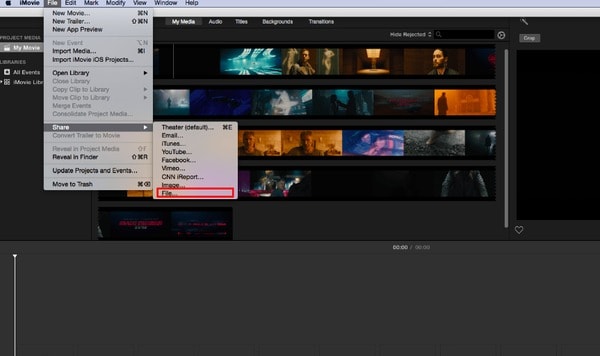
- "Έχω προβλήματα με το VLC κατά τη μετατροπή MOV σε MP4 ..."
Το VLC είναι μια εφαρμογή ανοιχτού κώδικα που έχει σχεδιαστεί για την αναπαραγωγή και τη μετατροπή αρχείων βίντεο και ήχου. Επομένως, είναι ένα κομμάτι κέικ για τη μετατροπή MOV σε MP4 σε Mac με VLC.
Βήμα 1: Προσθήκη βίντεο MOV στο VLC
Δωρεάν λήψη και εγκατάσταση VLC media player στον υπολογιστή σας Mac. Ανοίξτε το VLC και κάντε κλικ στο "Αρχείο" στην κορυφή. Στη συνέχεια, επιλέξτε "Μετατροπή / Ροή" από τη λίστα του. Μπορείτε να δείτε ένα νέο αναδυόμενο παράθυρο. Επιλέξτε "Άνοιγμα πολυμέσων" για να ανεβάσετε το βίντεο MOV.
Βήμα 2: Μετατροπή βίντεο MOV σε MP4 σε Mac δωρεάν μέσω VLC
Επιλέξτε "βίντεο - H.264 + MP3 (MP4)" στην ενότητα "Επιλογή προφίλ". Στη συνέχεια, κάντε κλικ στο "Αποθήκευση αρχείου" και ορίστε ένα φάκελο προορισμού. Επιτέλους, μπορείτε να επιλέξετε "Αποθήκευση" για να μετατρέψετε MOV σε μορφή MP4 σε Mac δωρεάν.
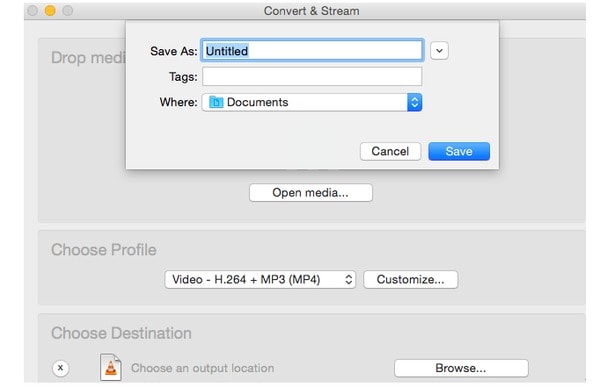
- "Μπορεί κανείς να μου δείξει έναν καλό διαδικτυακό μετατροπέα βίντεο για μετατροπή MOV σε MP4 Mac δωρεάν online;"
Το MOV σε MP4 Online είναι ένα δωρεάν πρόγραμμα που έχει σχεδιαστεί για τη μετατροπή βίντεο QuickTime MOV σε MP4. Επομένως, εάν το μέγεθος του αρχείου MOV δεν είναι μεγάλο, μπορείτε επίσης να μετατρέψετε το MOV σε MP4 Mac online δωρεάν.
Βήμα 1: Κάντε κλικ στο "Επιλογή αρχείου" για να προσθέσετε ένα βίντεο MOV
Βήμα 2: Περιμένετε να ολοκληρωθεί η μετατροπή MOV σε MP4
Βήμα 3: Κατεβάστε το βίντεο MP4 που έχει μετατραπεί στον υπολογιστή σας Mac
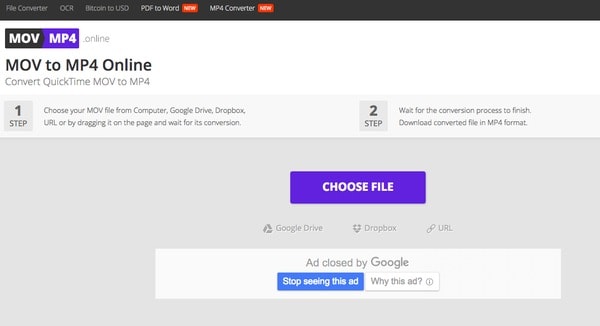
1. Τι είναι το MOV;
Το MOV είναι μια επέκταση αρχείου που χρησιμοποιείται από τα αρχεία τυλιγμένα στο QuickTime. Η μορφή δημιουργήθηκε από την Apple Computer για να λειτουργεί με αρχεία πολυμέσων. Ένα αρχείο MOV μπορεί να αποθηκεύσει ήχο, βίντεο και κείμενο στο ίδιο αρχείο μέσω διαφορετικών κομματιών ή τα κομμάτια μπορούν να δείχνουν τα δεδομένα που είναι αποθηκευμένα αλλού σε άλλο αρχείο. Συσκευές iOS όπως iPhone και iPad είναι ένα κοινό μέρος για να δείτε αρχεία MOV.
2. Ποιος είναι ο καλύτερος μετατροπέας βίντεο MOV σε MP4 για Mac;
Ο καλύτερος μετατροπέας βίντεο MOV σε MP4 για Mac είναι το Aiseesoft Video Converter Ultimate. Μπορείτε να το χρησιμοποιήσετε για να αλλάξετε MOV σε MP4 και άλλες μορφές σε Mac με ασφάλεια και εύκολα. Λειτουργεί επίσης ως πρακτικό πρόγραμμα επεξεργασίας βίντεο για να σας βοηθήσει να επεξεργαστείτε τα βίντεό σας, όπως περιστροφή, αναστροφή, περικοπή, υδατογράφημα και άλλα.
3. Μπορώ να αλλάξω τη μορφή MOV σε MP4 στο QuickTime;
Όχι, το QuickTime δεν μπορεί να αλλάξει τη μορφή MOV σε MP4, αλλά το QuickTime Pro μπορεί να το κάνει αυτό. Μπορείτε να αναμίξετε τις έννοιες μεταξύ QuickTime και QuickTime Pro. Το QuickTime, γνωστό και ως QT, είναι ένα πρόγραμμα αναπαραγωγής πολυμέσων που λειτουργεί ως το προεπιλεγμένο πρόγραμμα αναπαραγωγής στο λειτουργικό σύστημα Mac, το QuickTime Pro είναι η πληρωμένη έκδοση του QT, που σας επιτρέπει να συντάσσετε περιεχόμενο QuickTime και να αποθηκεύετε ταινίες QuickTime που έχουν ληφθεί από τον Ιστό. Διαθέτει επίσης τη δυνατότητα βασικής επεξεργασίας καθώς και μετατροπής αρχείων, συμπεριλαμβανομένου του .mov σε .mp4, σε διάφορα είδη μορφών.
4. Πώς μπορώ να μετατρέψω το MOV σε iPhone σε Mac;
Μπορείτε να χρησιμοποιήσετε το Aiseesoft Mac Video Converter Ultimate, έναν επαγγελματικό Mac MOV to iPhone Video Converter, ο οποίος μπορεί μετατροπή MOV και άλλων δημοφιλών μορφών βίντεο σε iPhone MPEG-4, H.264 / MPEG-4 AVC σε Mac. Αυτός ο επαγγελματικός μετατροπέας MOV σε iPhone για Mac μπορεί επίσης να μετατρέψει αρχείο ήχου και να εξαγάγει ήχο από βίντεο σε iPhone MP3, M4A κ.λπ. σε Mac.
Μετατροπή / Επεξεργασία MOV
MOV MOV σε MP4 MOV σε WMV Μετακίνηση στο GIF MOV σε AVI MOV σε MPEG Μετακίνηση στο VOB Μετακίνηση σε 3GP Μετακίνηση σε SWF MOV σε MP3 MOV σε MP4 Mac Επεξεργαστής MOV Περιστροφή MOV
Το Video Converter Ultimate είναι εξαιρετικός μετατροπέας βίντεο, πρόγραμμα επεξεργασίας και ενισχυτής για μετατροπή, βελτίωση και επεξεργασία βίντεο και μουσικής σε 1000 μορφές και πολλά άλλα.
100% ασφαλής. Χωρίς διαφημίσεις.
100% ασφαλής. Χωρίς διαφημίσεις.